win10设置共享文件夹的方法是:1、右键点击需要共享的文件,依次选择【共享】、【特定用户】;2、选择需要共享的用户;3、设置共享用户的权限级别;4、点击【共享】,等待设置完
win10设置共享文件夹的方法是:1、右键点击需要共享的文件,依次选择【共享】、【特定用户】;2、选择需要共享的用户;3、设置共享用户的权限级别;4、点击【共享】,等待设置完成即可。
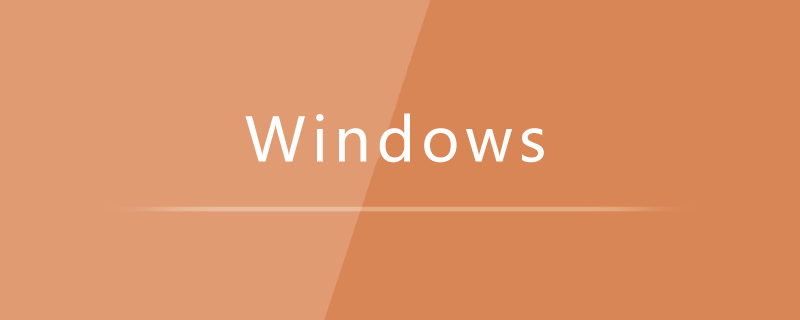
具体方法:
1、打开文件资源管理器,右键点击需要共享的文件夹,依次选择“共享“、“特定用户”;
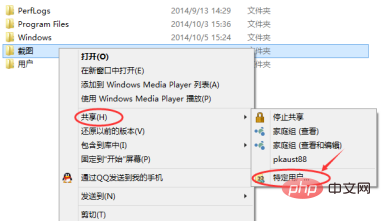
2、点击右侧的箭头,在打开的共享用户列表中,选择需要共享的用户,点击添加;
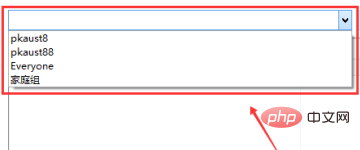
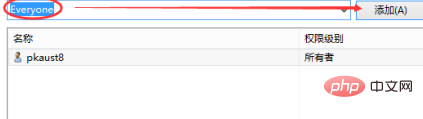
3、接着点击权限级别旁边的箭头,设置权限;
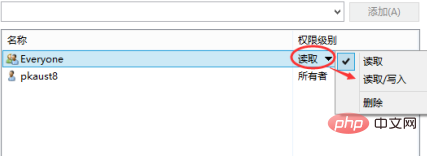
4、最后点击共享,等待完成即可。
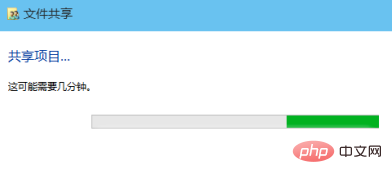
以上就是win10如何设置共享文件夹的详细内容,更多请关注自由互联其它相关文章!
